前后端开发常用软件快速安装与配置-节省C盘空间提高系统运行速度
前后端软件安装与配置的原因
网上有很多专门针对每一个开发软件的常用安装配置教程,都看完挺费时间,高级的配置后面随着熟悉逐步在学习。这里给出最快也是最实用的配置。同时在实际的开发过程中,经常遇到C盘空间紧张,配置麻烦,重新安装系统后很多依赖都要重新下载,特别部门新招的一些开发,喜欢安装软件一路“下一步”到底的,还有些电脑安装系统的固态在128G内的,运行一段时间后,C盘空间就紧张了。
此外,Git, SVN等代码管理与提交软件这里不要详细描述了,一般直接安装,可配置的不是很多。
安装软件版本与安装位置的改变
可执行安装包固然有其方便之处,但很多配置也默认了,特别是缓存、下载目录等都默认在C盘的某个位置,win10之类的系统运行一段时间后本身就几十g,加上一些软件如微信、QQ等都很占空间,因此对软件的默认安装与配置需要做出调整。
- 使用免安装版本 ,将会带来全新的写作安装体验,下载软件的绿色版本、portable、zip等压缩格式的免安装版本。
- 将软件安装或解压在C盘外的位置如果是安装版本尽量把安装位置设置在C盘外的地方,如D:\Program Files;D:\libpath。有些软件不支持中文目录,极端对目录或文件中有空格、特殊字符支持也不好。所以建议D:\libpath之类的目录安装相关软件。
- 设置缓存或依赖包的下载位置也在C盘之外的其他盘 ,专门新建一个位置或者就是软件启动目录的某个文件夹。
前后端常用软件版本与安装位置的改变
Java与JDK的安装与设置
- JDK下载:用国内镜像下载快,还不用oracle账户:
1编程宝库 java镜像http://www.codebaoku.com/jdk/jdk-index.html ;
2清华AdoptOpenJDK镜像https://mirrors.tuna.tsinghua.edu.cn/AdoptOpenJDK/ ;
3华为java-jdk镜像https://repo.huaweicloud.com/java/jdk/ - 安装JDK
新版本的windows JDK版本都是安装包,压缩包少了,但linux下还有。因此win下安装JDK的时候选择安装目录为:D:\libpath\Java\jdk,不要带版本号,下次升级JDK直接覆盖就行不用再安装JRE了。JDK里面有JRE。 - 配置JAVA_HOME与CLASSPATH
在windows-我的电脑-属性-高级-环境变量(N)-系统变量(S)里添加如下:
新建:JAVA_HOME ----设置为—> D:\libpath\java\jdk

CLASSPATH ----设置为—> .;%JAVA_HOME%\lib;%JAVA_HOME%\lib\dt.jar;%JAVA_HOME%\lib\tools.jar;(注意都要用英文点和分号,前面的点不能少)同上新建。
path里添加:win10按行添加:%JAVA_HOME%\bin。后面%JAVA_HOME%\jre\bin看情况添加吧,一般放在后面。其他系统不分行,需要在前面加上“;”并用这个;分隔,不包括引号,后面不加,格式如下 :;%JAVA_HOME%\bin;%JAVA_HOME%\jre\bin
到此后端最重要的java安装完毕
maven安装与配置
详细的安装与配置可参考这篇文章:apache-maven3.6.3安装及配置使用技巧,远离使用问题,这是只给出步骤,不列出详细原因了。
- 下载maven,windows的zip版本
软件比较小,没必要找镜像了:http://maven.apache.org/download.cgi - 解压缩文件到D:\libpath,删除版本号
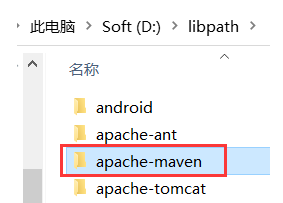
- 新建本地.m2和repository的位置
在在D:\libpath\apache-maven\目录下新建.m2文件夹,然在.m2文件夹里新建repository文件夹。 - 打开maven配置文件,设置 settings.xml
位置:windows 机器一般在 maven 安装目录的 conf/settings.xml ,本文设置后为:D:\libpath\apache-maven\conf
第一处修改本地下载目录:
<!-- localRepository
| The path to the local repository maven will use to store artifacts.
|
| Default: ${user.home}/.m2/repository
<localRepository>/path/to/local/repo</localRepository>
-->
<localRepository>D:/libpath/apache-maven/.m2/repository</localRepository>
第二处主要修改:
在两个mirrors 和 /mirrors”之间加入
<mirror>
<id>aliyunmaven</id>
<mirrorOf>*</mirrorOf>
<name>阿里云公共仓库</name>
<url>https://maven.aliyun.com/repository/public</url>
</mirror>
绝大部分情况下能正常工作,偶尔有些文件下载不下来,idea报红等,恢复原来设置就行,方法一:把上面注释了。2 把默认中央库改个名字加进来。重新下载,没问题了再改回来。
<mirror>
<id>repo1</id>
<mirrorOf>central</mirrorOf>
<name>maven-central master</name>
<url>https://repo1.maven.org/maven2/</url>
</mirror>
- 配置环境变量:
右击我的电脑===>点击属性===>点击高级系统设置===>环境变量===>系统变量===>新建
MAVEN_HOME ----设置为—> D:\libpath\apache-maven
在环境变量中点击path===>增加===> %MAVEN_HOME%\Bin(参考Java设置) - mvn -v 验证功能
- 最后一条,也是非常实用,对idea也有作用的。是在“C:\Users\你的用户名” 文件目录的.m2文件夹下,同样也来一份这样的配置文件settings.xml,特别是
<localRepository>D:/libpath/apache-maven/.m2/repository</localRepository>一定要设置的和maven中conf目录下的的复制过来,settings.xml。特别重要,这样idea打开新项目的时候就会和maven下载目录一样了,不然还是会默认路径到C盘了。
Node npm cnpm安装与配置
- Node官网下载windows的长期支持的zip版本,内置了npm。
http://nodejs.cn/download/ - 解压 到D:\libpath\,生成 D:\libpath\nodejs结构
- 环境变量path里面加入:D:\libpath\nodejs
- 验证:node -v
- 在nodejs目录里新建node_cache文件夹
- 执行:
npm config set cache "D:\libpath\nodejs\node_cache" - 执行:npm config ls 和 npm config ls -l 分别 查看默认配置和所有默认配置
有三个主要配置:
prefix = "D:\\libpath\\nodejs"
registry = "https://registry.npmjs.org/"
userconfig = "C:\\Users\\你的用户名\\.npmrc"
- 很多文章里写到新建node_global文件夹,其实在新版本的npm里面已经有默认值了,就是启动目录 D:\libpath\nodejs,不需要再设置了,这样就不用还要在path环境里新建node_global文件夹位置了。
- 之前设置 npm config set registry http://registry.npm.taobao.org/,现在npm config set registry https://registry.npmmirror.com/ (2022年淘宝启用了新的域名)
10.执行:npm install -g cnpm --registry=https://registry.npmmirror.com/,之前为npm install -g cnpm --registry=https://registry.npm.taobao.org。
Yarn安装
- 上面安装好nodejs后,可直接 npm install yarn -g
直接在D:\libpath\nodejs会看到yarn相关文件,然后在node_modules文件夹里看到Yarn目录文件夹,这样的好处是省得再去下载yarn包,然后去配置路径了,直接和node相同目录了。 - 查看默认相关设置:
yarn global dir
yarn cache dir
yarn global bin - 设置yarn下载位置和缓存
在D:\libpath在创建相应文件夹或目录,如D:\libpath\Yarn\Data\Cache,D:\libpath\Yarn\Data\global
默认配置文件位置:“C:\Users\你的用户名\.yarnrc”
把D:\libpath\Yarn\Data\global\bin加入到系统 path中。不然安装的依赖找不到执行目录而无法执行,命令不能识别。
执行如下命令:
yarn config set cache-folder D:\libpath\Yarn\Data\Cache
yarn config set global-folder D:\libpath\Yarn\Data\global
yarn config set prefix D:\libpath\Yarn\Data\global
- yarn -h 为帮助命令
VS Code 安装与配置
1 下载 https://code.visualstudio.com/#alt-downloads 或者https://code.visualstudio.com/点击载旁边的向下箭头,选择 .zip版本。
2 解压到D:\Program Files\Microsoft VS Code,确保为code.exe的上级目录。先不要启动软件,code.exe同级目录下创建data文件夹.
3 启动code,可把code.exe的快捷方式发送到桌面,方便以后启动,也可把D:\Program Files\Microsoft VS Code加入到path中,以后可从命令行启动code.
启动后code自动创建了 extensions等文件或文件夹,以后安装的插件会自动安装到这里。
gadle安装与配置
Gradle是源于Apache Ant和Apache Maven概念的项目自动化构建开源工具,它使用一种基于Groovy或Kotlin的特定领域语言(DSL)来声明项目设置,抛弃了基于XML的各种繁琐配置面向Java应用为主。当前其支持的语言暂时有Java、Groovy、Kotlin和Scala。官方说他高度定制化、快速、强大的工具。
Gradle是一个基于JVM的构建工具,是一款通用灵活的构建工具,支持maven, Ivy仓库,支持传递性依赖管理,而不需要远程仓库或者是pom.xml和ivy.xml配置文件,基于Groovy,build脚本使用Groovy编写。
- 下载:https://gradle.org/install/#manually,找到Installing manually,下载Binary-only就行了,一般不会去研究它的源码
- 配置环境变量。
变量名:GRADLE_HOME
变量值:解压到的目录 D:\libpath\gradle - 添加到path
变量名:Path
变量值:%GRADLE_HOME%\bin;
这是官方安装方式说明,只不过位置为:C:\Gradle - 依赖下载目录设置
新建变量名:GRADLE_USER_HOME
变量值:自定义Gradle仓库目录或者Maven的仓库目录,一般为.gradle目录位置。我这里设置为:D:\libpath\gradle.gradle
也可以与maven目录一致,如D:\libpath\apache-maven.m2\repository - 设定配置Gradle仓库源
在Gradle安装目录下的 init.d 文件夹下,新建一个 init.gradle 文件,里面填写以下配置。
下载完成后里面有个readme.txt,里面只有一句话:You can add .gradle (e.g. test.gradle) init scripts to this directory. Each one is executed at the start of the build.这句话的意思就是可新建一个.gradle扩展名的文件作为初始化脚本,在每个项目开始构建的时候执行。
allprojects {
repositories {
maven { url 'file:///C:/Java/maven_repository'}
mavenLocal()
maven { name "Alibaba" ; url "https://maven.aliyun.com/repository/public" }
maven { name "Bstek" ; url "http://nexus.bsdn.org/content/groups/public/" }
mavenCentral()
}
buildscript {
repositories {
maven { name "Alibaba" ; url 'https://maven.aliyun.com/repository/public' }
maven { name "Bstek" ; url 'http://nexus.bsdn.org/content/groups/public/' }
maven { name "M2" ; url 'https://plugins.gradle.org/m2/' }
}
}
}
配置的解释如下 :
repositories 中写的是获取 jar 包的顺序。先是本地的 Maven 仓库路径;接着的 mavenLocal() 是获取 Maven 本地仓库的路径,应该是和第一条一样,但是不冲突;第三条和第四条是从国内和国外的网络上仓库获取;最后的 mavenCentral() 是从Apache提供的中央仓库获取 jar 包。
- 配置到idea中(版本2021.1)上面设置好后,一般idea会自动识别出,基本改动很少。
非gradle工程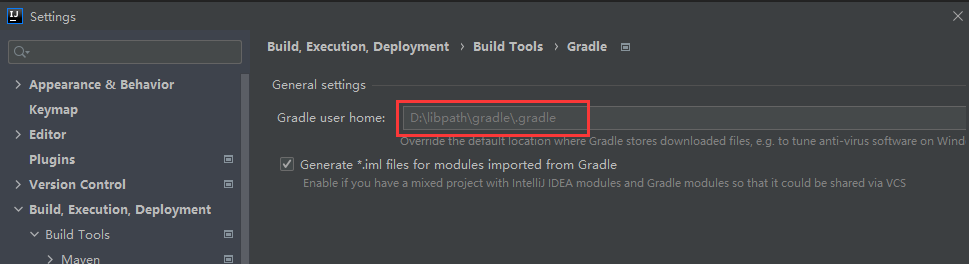
gradle工程,以编译spring源码5.3.10为例子打开的项目配置。
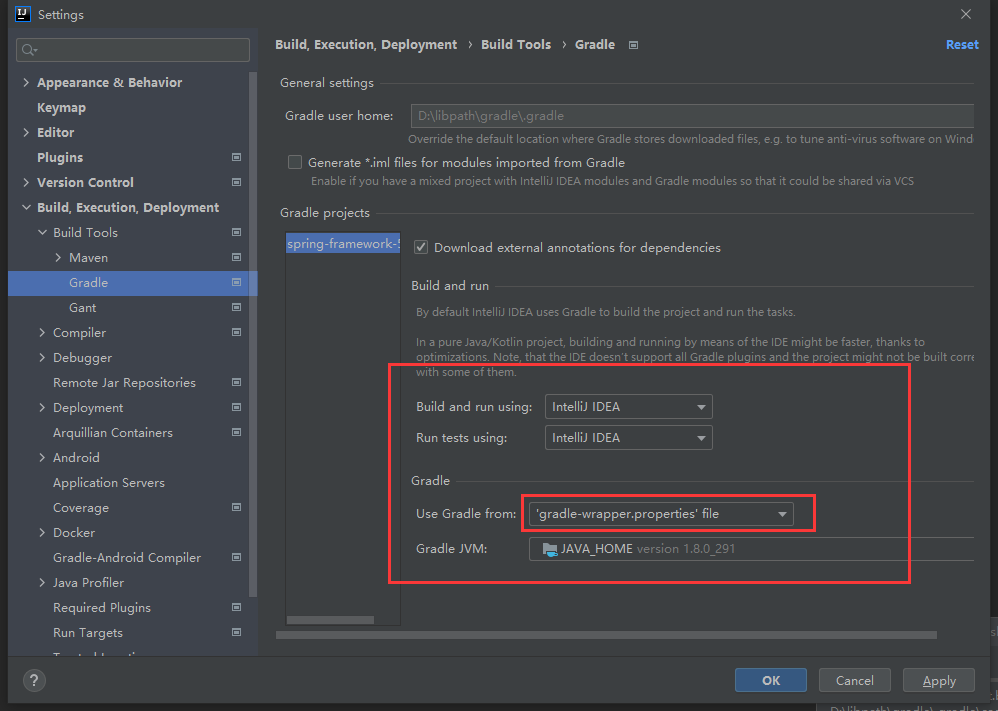
好的,以上就是常用前后端开发基本的一些配置,不占用系统C盘,重新系统后也能照样使用。希望能帮助到更多的人,也请大家多多指教!






















 906
906











 被折叠的 条评论
为什么被折叠?
被折叠的 条评论
为什么被折叠?








